WhatsAppチャットをメールからインポートする方法とは?真実を解説!
あなたが読んだように、メールからWhatsAppチャットをインポートする方法は、それが可能かどうかを考えさせました。 WhatsAppには、Originデバイスとの間でチャットのインポートおよびエクスポートに利用できる多くのオプションがあります。たとえば、AndroidおよびiOSデバイスは、電子メールなどの他の形式を介してチャット履歴をエクスポートできます。これには組み込みのオプションがあるため、これにはサードパーティのアプリは必要ありません。ただし、メールから受信したWhatsAppチャットを別のデバイスにインポートできるかどうかは明らかではありません。
開始する前に質問を必読してください
この記事では、WhatsAppチャットを電子メールからiPhoneにインポートする方法の質問に答えます。多くの人がそれが実行可能であるかどうかは考えていないので、これは問題に関する混乱の一部をクリアする可能性があります。このアプリの長年のユーザーでさえ、同じ懸念に関していくつかの問題に直面する可能性がありますが、これは完全に理解できます。アプリのオプションは本当に圧倒的です。あなたがすでにエクスポートされているWhatsApp電子メールの復元に興味がある人の一人であるなら、それについてもっと知るために読んでください。
質問1。メールからWhatsAppチャットを復元/インポートできますか?
WhatsAppからのチャット履歴は、一部の人にとって重要です。アプリが時々多くの不具合を経験することは秘密ではありません。一部のユーザーは、チャット履歴のバックアップを持っていないことに不快感を覚えると感じています。 WhatsAppが電子メールでコピーを受信するオプションを提供することは良いことです。メッセージには、ほとんどのデバイスで読み取るチャット履歴の.txtファイルが含まれます。
ただし、受信したファイルはWhatsAppチャットで復元できません。 .txtファイルは、それが何であるかとしてのみ読み取ることができ、アプリのチャットリストに戻すことはできません。ほとんどのスマートフォンには、この種のファイルにすでに組み込みのリーダーがあり、必要に応じて役立ちます。
質問2。メールでエクスポートしたWhatsAppチャットを取り戻すにはどうすればよいですか?
特定のWhatsAppチャット履歴について、メールでエクスポートされたファイルを保護したとします。今、あなたはエクスポートされたWhatsAppチャットを取り戻すことができるかどうかを知りたかったのです。適切なスクリーンショットを持っているか、以前のメッセージに返信できるので、それは素晴らしいアイデアのように聞こえます。残念ながら、これは不可能です。
More reading: FoneLab Androidデータ復元レビュー2024:本当に役立つのか?
既にメールアドレスにエクスポートされると、.txtファイルの主な目的は、主に参照専用です。ユーザーは、特にアプリが同じデバイスにアンインストールされている場合、テストファイルをWhatsAppにインポートすることはできません。後者は、別の携帯電話で行うときは不可能なため、同じ電話で手動バックアップを行うことを選択する場合があります。
質問3。WhatsAppExported.TXTファイルを実際のチャットに変換するにはどうすればよいですか?
whatsappを介してダウンロードした.txtファイルを別のファイルタイプ(.docなど)に変換することが可能です。ただし、これは、変換されたファイルを実際のチャットに変えることができるという意味ではありません。 WhatsAppオプションからGoogleドライブオプションを使用することによってのみ可能です。 Googleは、WhatsAppにリンクされたすべてのデータを保存します。これは、構成段階でいつでもアクセスできます。
これが不可能な理由は、WhatsApp独自の暗号化設定によるものです。 WhatsAppはメッセージを暗号化し、テキストをGoogleドライブにバックアップするときにサーバーに配信します。 WhatsAppを使用してバックアップを取得すると、アプリで使用されている同じ暗号化で暗号化されたファイルを探します。そのようなファイルを見つけると、Googleドライブに保存されている暗号化されたファイルに復号化キーを適用します。次に、アプリケーションに統合します。明らかに、この暗号化はチャットの.txtファイルをダウンロードするときに存在しないため、WhatsAppはそれを識別できません。
パート2。WhatsAppバックアップをインポート/復元するための真の効果的な方法
WhatsAppを通じて利用可能なオプションが限られているため、含まれるデータをインポートおよび復元するという利便性を提供するサードパーティアプリがあります。そのうちの1つは、whatsappバックアップを実行して復元できるデスクトップソフトウェアです。 WhatsAppから同じプラットフォームまたはクロスプラットフォーム(AndroidからiOS、またはその逆など)からデータを移行できます。
ステップ1:コンピューターでWatsgoを起動し、ホーム画面から「WhatsApp Restore Backup」オプションを選択します。
ステップ2: これで、WhatsAppバックアップレコードを見つけることができます。これは、WatsgoまたはiTunesバックアップがかつて行ったバックアップを表示します。
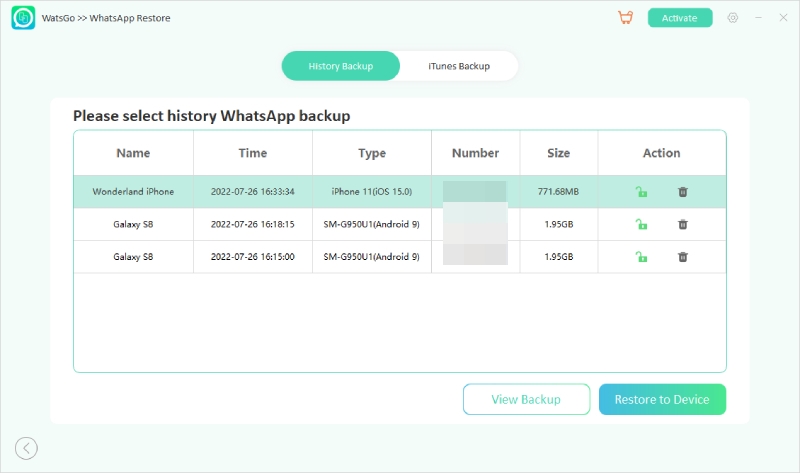
ステップ3: [デバイスへの復元]ボタンをクリックします。ガイドに従ってWhatsAppを復元してください。
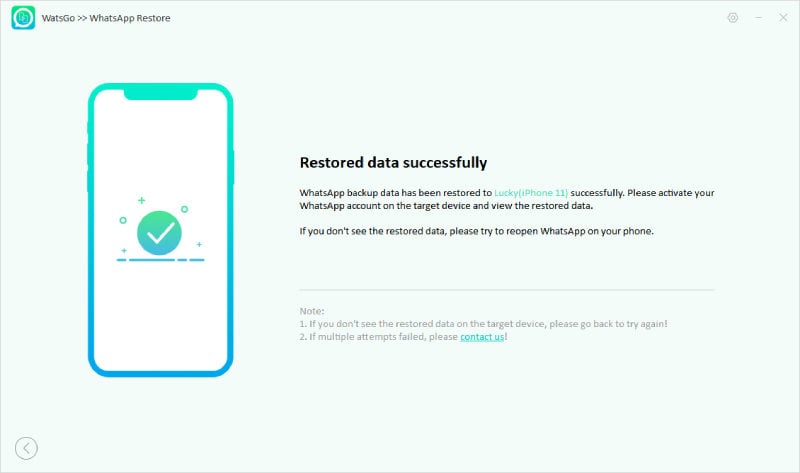
パート3。AndroidからiPhoneへのWhatsAppチャットにメールを送信する方法は?
iPhoneで電子メールからWhatsAppチャットをインポートする方法を考えるだけで、すでに複雑で疲れる可能性があります。 Watsgo WhatsAppの転送の良いところは、2つの携帯電話に異なるオペレーティングシステムがあっても簡単であることです。興味がある場合は、WhatsAppチャットを電子メールからAndroidにインポートする方法に取り組むことが課題になる可能性があります。
バックアップを取得して、WhatsAppをAndroidからiPhoneに直接移行することはできませんが、別のオプションがあります。 WhatsAppを使用すると、特定のチャットを連絡先に送信できます。この方法で、選択した特定のチャットを自分にメールして、それらのバックアップを保持することができます。
同じチャットをWhatsAppに復元することはできませんが、新しいiPhoneでアクセスできるようになります。チャットはiPhoneのテキストファイルとしてのみ見ることができ、通常の方法ではWhatsAppで利用できないことに注意してください。このアプローチは、完全なWhatsAppデータを移動するためではなく、いくつかのチャットを保存することについてのみお勧めします。以下の簡単なガイドを次に示します。
- WhatsAppを開いて、保持したい会話を選択します。
- 上部にあるメニュー(3ドットまたは「ハンバーガー」アイコン)からメールの会話を選択します。
- 関連するメディア資産を含めるか除外するかを選択します。電子メールサーバーのメール制限は20 MBであるため、しばしば省略することをお勧めします。
- これにより、ネイティブのGmail Composeインターフェイスが起動され、WhatsAppチャットが添付されているテキストファイルが添付されます。メールアドレスを入力するか、ドラフトとして保存してください。
- 後で、同じ電子メールアカウントにアクセスして、iPhoneで会話を表示できます。
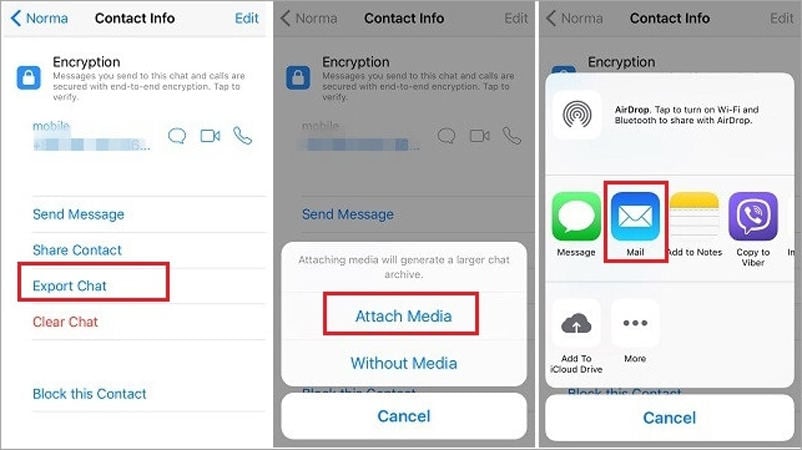
あなたは今日もっと知っていました!
WhatsAppチャットのバックアップを作成することは、最近のユーザーにとって不可欠なアクティビティになりつつあります。自問しましたか:WhatsAppチャットを電子メールから復元できますか?残念ながら、それはまだ不可能です。暗号化により、このオプションに関しては、WhatsAppの設定が制限されます。メールからWhatsAppへのチャットをインポートする方法に興味がある人にとっては、アプリの暗号化された性質のために不可能です。他のすべてのWhatsAppバックアップまたは別の携帯電話への転送オプションについて、Itooltab Watsgoはあなたのための物事を簡単にするのに役立ちます。 PCのソフトウェアをダウンロードして、両方の電話を接続し、選択したいオプションを選択するだけです。 WhatsAppデータの転送をより簡単にし、はるかに簡単にします。



